Der Netflix-Fehlercode UI-113 tritt auf, wenn die Netflix-App auf Ihrem Streaming-Gerät keine Verbindung zu Netflix herstellen kann. Nicht zu verwechseln mit dem Netflix-Fehlercode UI-800-3. Dies kann durch Probleme mit Ihrem Heimnetzwerk, Ihrer Internetverbindung, Ihrem Streaming-Gerät oder der Netflix-App auf Ihrem Streaming-Gerät verursacht werden. Es kann auch angezeigt werden, wenn der Netflix-Dienst selbst nicht verfügbar ist.
Wenn Netflix-Code UI-113 auftritt, wird normalerweise die folgende Meldung angezeigt:
- Es konnte keine Verbindung zu Netflix hergestellt werden. Bitte versuchen Sie es erneut oder starten Sie Ihr Heimnetzwerk und Ihr Streaming-Gerät neu.
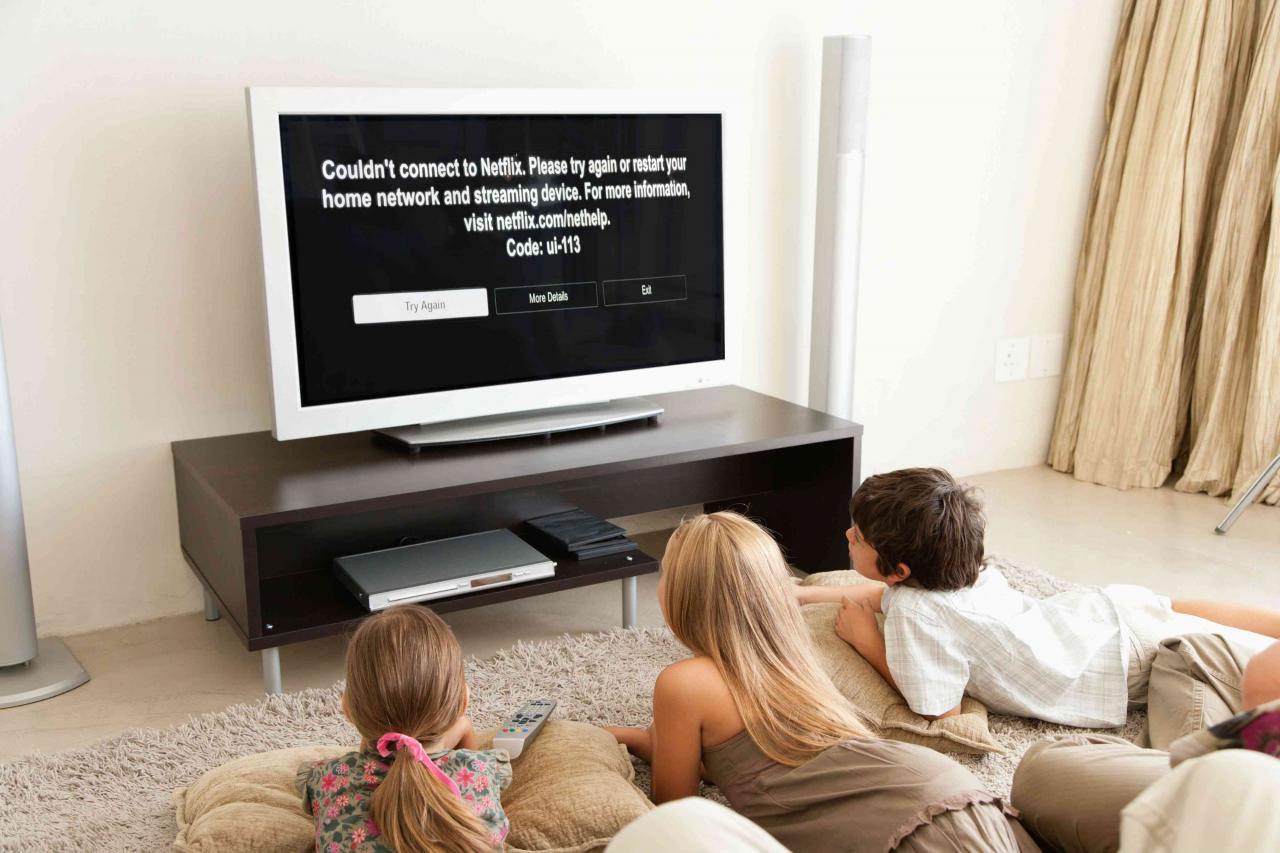
Robert Daley / OJO Images / Getty
Bei der Fehlerbehebung und Behebung des Netflix-Codes UI-113 werden zwei verschiedene Dinge überprüft: Ihre Internetverbindung und Ihr Streaming-Gerät.
Schritte zur Fehlerbehebung bei Netflix Code UI-113
Die folgenden Schritte führen Sie durch den Prozess des Ausschlusses von Problemen mit Ihrer Internetverbindung, Ihrem Netzwerk, Ihrem Streaming-Gerät und der Netflix-App auf Ihrem Gerät.
-
Schließen Sie einen Netflix-Dienstausfall aus. Da der Code UI-113 entweder durch ein Verbindungsproblem oder ein Problem mit Ihrer Netflix-App verursacht werden kann, müssen Sie zunächst prüfen, ob der Netflix-Dienst selbst nicht verfügbar ist. Versuchen Sie dazu, Netflix auf Ihrem Computer zu streamen.
Wenn Sie versuchen, Netflix auf Ihrem Computer zu streamen, und Sie einen Netflix-Site-Fehler sehen, liegt ein Problem mit dem Netflix-Dienst selbst vor. Sie können nichts streamen, bis Netflix das Problem behoben hat.
Wenn auf der Netflix-Website ein anderer Fehler angezeigt wird, insbesondere ein Fehler im Zusammenhang mit einem Netzwerk- oder Konnektivitätsproblem, liegt möglicherweise ein Problem mit Ihrem Heimnetzwerk oder Internetdienstanbieter vor.
Die andere Möglichkeit, um zu überprüfen, ob Netflix nicht verfügbar ist, ist die Verwendung eines Ausfalldetektors. Diese Dienste können Ihnen mitteilen, ob eine Website wie Netflix, YouTube oder Facebook für alle oder nur für Sie nicht verfügbar ist. Weitere Informationen finden Sie in dieser Anleitung zu Daunendetektoren.
-
Starten Sie Ihr Streaming-Gerät neu um Code UI-113 zu reparieren. Wenn Sie Ihr Streaming-Gerät ausschalten, den Netzstecker ziehen und es dann wieder einschalten, um das Gerät aus- und wieder einzuschalten, kann das Gerät auch den Fehlercode UI-113 beheben. Dieser Neustart kann viele Verbindungsprobleme beheben und zwingt die Netflix-App zum Löschen und Neustarten.
Wenn Ihr Gerät die Option hat, beim Drücken des Netzschalters in den Energiesparmodus, in die Suspendierung oder in den Ruhezustand zu wechseln, ist es wichtig, tatsächlich eine vollständige Abschaltung durchzuführen. Diese Option kann in einem Menü ausgeblendet sein.
Nachdem Sie Ihr Streaming-Gerät heruntergefahren haben, trennen Sie es vom Stromnetz. Lassen Sie das Gerät etwa eine Minute lang vom Stromnetz getrennt und schließen Sie es wieder an. In den meisten Fällen reicht eine Minute aus, um das Gerät vollständig auszuschalten.
Einige Streaming-Geräte verfügen nicht über Netzschalter. Sie schlafen einfach ein, wenn Sie Ihren Fernseher ausschalten. Schalten Sie in diesen Fällen Ihren Fernseher aus und ziehen Sie den Netzstecker aus der Steckdose. Dadurch wird das Gerät effektiv aus- und wieder eingeschaltet.
Einige Streaming-Geräte wie Roku benötigen einige Zeit, um alles in Ordnung zu bringen, nachdem sie aus- und wieder eingeschaltet wurden. Warten Sie etwa eine Minute, nachdem Sie Ihr Streaming-Gerät wieder angeschlossen haben, bevor Sie versuchen, Netflix zu streamen.
-
Melden Sie sich auf Ihrem Streaming-Gerät von Netflix ab. Wenn das Aus- und Wiedereinschalten Ihres Geräts Ihren Fehlercode UI-113 nicht entfernt, müssen Sie sich im nächsten Schritt von Netflix auf Ihrem Gerät abmelden. Dadurch werden möglicherweise beschädigte Daten oder Cache-Dateien gelöscht, wenn Sie sich erneut anmelden.
Bei den meisten Streaming-Geräten können Sie sich von Netflix abmelden. Wenn Ihr Gerät über diese Option verfügt, melden Sie sich ab, schließen Sie die App, starten Sie sie erneut und melden Sie sich wieder an. In vielen Fällen wird der Fehlercode UI-113 behoben, und Sie können erneut streamen.
Einige Streaming-Geräte erschweren diesen Schritt etwas.
-
Melden Sie sich auf allen Geräten von Netflix ab. Wenn Sie nicht herausfinden können, wie Sie sich auf Ihrem Gerät von Netflix abmelden können, können Sie Netflix.com verwenden, um sich von jedem Gerät abzumelden, das mit Ihrem Konto verknüpft ist:
Verwenden Sie diese Option nur, wenn Sie nicht herausfinden können, wie Sie sich von Ihrem Gerät abmelden können. Wenn andere Geräte an Netflix angeschlossen sind, werden diese ebenfalls abgemeldet. Stellen Sie sicher, dass Sie sich Ihr Passwort merken, da Sie sich auf jedem Gerät manuell bei Netflix anmelden müssen.
- Navigieren Sie zu Netflix.com.
- Klicken Sie auf Ihr Benutzersymbol in der oberen rechten Ecke.
- Klicken Sie auf Konten.
- Scrollen Sie nach unten zu Einstellungen.
- Klicken Sie Melden Sie sich von allen Geräten ab.
- Klicken Sie Ausloggen.
-
Aktualisieren Sie die Netflix-Anmeldeinformationen auf PS3. Wenn Sie eine PS3 haben, müssen Sie Ihre Netflix-Anmeldeinformationen aktualisieren:
- Navigieren Sie zum PS3-Startbildschirm.
- Navigieren Sie zu TV / Video-Dienste > Netflix.
- Drücken Sie X.
- Drücken und halten Sie Start und Auswählen.
- Warten Sie die Nachricht Möchten Sie Ihre Netflix-Einstellungen zurücksetzen und neu registrieren?.
- Wählen Sie Ja.
- Geben Sie Ihre Netflix-Anmeldeinformationen ein.
-
Melden Sie sich bei Blu-Ray-Playern und anderen Geräten von Netflix ab. Wenn Ihr Gerät keine Option zum Abmelden hat, können Sie einen speziellen Code eingeben, um auf einen Bildschirm zuzugreifen, auf dem Sie Netflix deaktivieren, zurücksetzen oder abmelden können:
- Starten Sie die Netflix-App auf Ihrem Gerät.
- Drücken Sie nach oben zweimal auf Ihrem Controller oder Ihrer Fernbedienung.
- Drücken Sie nach unten zweimal.
- Drücken Sie links.
- Drücken Sie rechts.
- Drücken Sie links.
- Drücken Sie rechts.
- Drücken Sie nach oben vier Mal.
- Wählen Sie Ausloggen.
Wenn Sie diese Option nicht sehen, wählen Sie Zurücksetzen.
-
Aktualisieren oder installieren Sie die Netflix-App neu. Manchmal reicht es nicht aus, sich einfach von der Netflix-App abzumelden. Wenn nach dem Abmelden von der App immer noch ein Fehlercode UI-113 auftritt, müssen Sie ihn aktualisieren oder neu installieren.
Bei einigen Netflix-Apps können Sie den Cache leeren oder lokale Daten zurücksetzen, was Sie zuerst versuchen sollten. Andernfalls müssen Sie die App löschen und neu installieren.
Wenn Sie die Option zum Deinstallieren Ihrer Netflix-App nicht finden können, können Sie den im vorherigen Abschnitt angegebenen Code durch Drücken von nach oben x2, nach unten x2, links, rechts, links, rechts, nach oben x4 auf Ihrer Fernbedienung oder Steuerung eingeben.
Wählen Sie auf dem Bildschirm, der nach Eingabe des Codes angezeigt wird, zurücksetzen oder deaktivieren aus.
-
Starten Sie Ihr Heimnetzwerk neu. Da der Netflix-Code UI-113 sowohl durch App-Daten als auch durch Konnektivitätsprobleme verursacht werden kann, besteht die Möglichkeit, dass keine Probleme mit der Netflix-App auf Ihrem Streaming-Gerät auftreten. Wenn dies der Fall ist, kann das Problem ein Konnektivitätsproblem sein. Das erste, was Sie hier versuchen sollten, ist, Ihr Heimnetzwerk vollständig neu zu starten.
Für den Neustart Ihres Heimnetzwerks müssen Sie Zugriff auf Ihr Modem und Ihren Router haben. Wenn Sie den Rücksetzvorgang ausführen, verliert jedes Gerät in Ihrem Netzwerk vorübergehend die Verbindung zum Internet.
So starten Sie Ihr Heimnetzwerk neu:
- Trennen Sie Ihr Modem und Ihren Router vom Stromnetz.
- Lassen Sie Ihr Modem und Ihren Router etwa eine Minute lang vom Stromnetz getrennt.
- Schließen Sie Ihr Modem und Ihren Router wieder an.
- Warten Sie, bis das Modem wieder eine Verbindung hergestellt hat.
- Versuchen Sie, etwas auf Netflix zu streamen.
Wenn nach dem Neustart Ihres Netzwerks immer noch ein Fehler UI-113 angezeigt wird, möchten Sie möglicherweise überprüfen, ob Ihre Verbindung stark genug ist, um Videos zu streamen.
Beachten Sie, dass nur weil Ihre kabelgebundene Internetverbindung auf Ihrem Computer Netflix streamen kann, Ihre kabellose Verbindung zu einem Streaming-Gerät eventuell nicht dasselbe kann.
-
Verbessern Sie Ihre Internetverbindung. Wenn alles andere ausfällt und Ihr Streaming-Gerät über WLAN mit Ihrem Netzwerk verbunden ist, müssen Sie möglicherweise die Qualität Ihrer Internetverbindung verbessern. Streaming kann über WLAN problemlos funktionieren, wenn nicht zu viele Störungen auftreten. Es funktioniert jedoch am besten, wenn das Streaming-Gerät über ein physisches Ethernet-Kabel angeschlossen ist.
Wenn Sie Ihr Streaming-Gerät unbedingt über WLAN verbinden müssen:
- Bewegen Sie Ihren Router an einen neuen Ort, der näher an Ihrem Streaming-Gerät liegt.
- Bewegen Sie andere drahtlose Geräte wie Telefone von Ihrem Router und Streaming-Gerät weg. Mikrowellenöfen können ebenfalls Störungen verursachen.
- Stellen Sie Ihren Router auf eine ebene Fläche, nicht in einen Schrank oder eine Schublade.
- Wenn Sie den Router nicht direkt neben Ihrem Streaming-Gerät platzieren können, stellen Sie ihn in ein Bücherregal oder an eine Wand, damit er so hoch wie möglich ist.
-
Schließen Sie Ihr Streaming-Gerät direkt an Ihr Modem an:
- Schalten Sie Ihr Streaming-Gerät aus.
- Trennen Sie Ihren WLAN-Router von Ihrem Modem.
- Schließen Sie Ihr Streaming-Gerät direkt an Ihr Modem an.
- Schalten Sie Ihr Streaming-Gerät wieder ein und versuchen Sie es mit Netflix.
Wenn Netflix funktioniert, liegt ein Problem mit Ihrem Router vor. Wenn Netflix auf Ihrem Streaming-Gerät immer noch nicht funktioniert, Sie jedoch auf Ihrem Computer streamen konnten, wenden Sie sich an Ihren Gerätehersteller. Möglicherweise liegt ein Problem mit Ihrem Streaming-Gerät vor.
Zusätzliche Hilfe erhalten, wenn die Fehlerbehebung nicht funktioniert
Wenn keiner dieser Schritte zur Fehlerbehebung hilft, müssen Sie sich möglicherweise an Ihren Gerätehersteller, Internetdienstanbieter oder Netflix wenden, um weitere Unterstützung zu erhalten.
